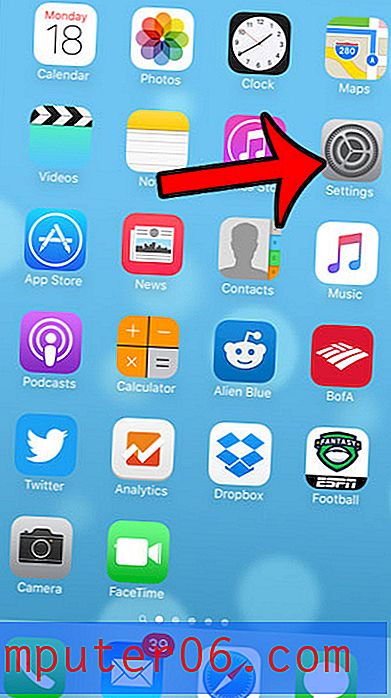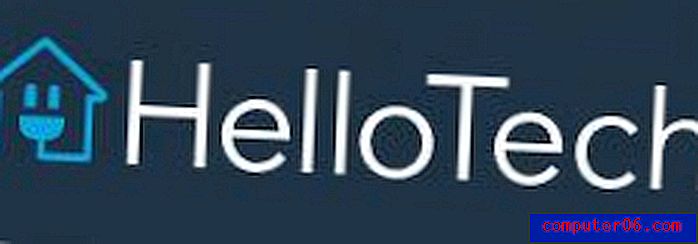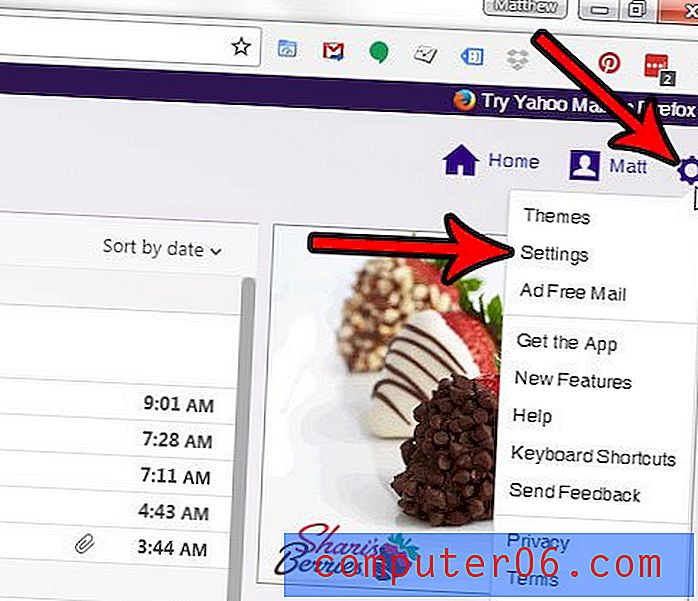Kako izbrisati postojeći filtar e-pošte u Gmailu
Upotreba filtera u Gmailu odličan je način da se vaša e-pošta automatski kategorizira. To vam može uštedjeti vrijeme ako ste sami izvršavali te radnje, a može vam pomoći i da vaša mapa s pristiglom poštom ostane bez e-poruka koje najčešće dobijate kako biste mogli postupati s primljenim porukama na način na koji želite.
Ali vaše potrebe i postavke e-pošte mogu se vremenom mijenjati i možda ćete odlučiti da vam se više ne sviđaju radnje koje izvodi neki od vaših postojećih filtara. Naš vodič u nastavku pokazat će vam kako izbrisati postojeći filtar e-pošte s vašeg Gmail računa.
Kako zaustaviti primjenu filtra u Gmailu
Koraci u ovom članku izvedeni su u verziji za stolna računala web preglednika Google Chrome, ali također će raditi u većini ostalih web preglednika. Ovaj vodič pretpostavlja da trenutno imate postavljen filtar na vašem Gmail računu i da želite zaustaviti primjenu tog filtra na vaše dolazne poruke e-pošte. Kada završite sa ovim vodičem, izbrisati ćete taj filtar sa računa.
1. korak: prijavite se na svoj Gmail račun.
Korak 2: Kliknite ikonu zupčanika u gornjem desnom kutu prozora, a zatim odaberite opciju Postavke .

Korak 3: Odaberite karticu Filtri i blokirane adrese .
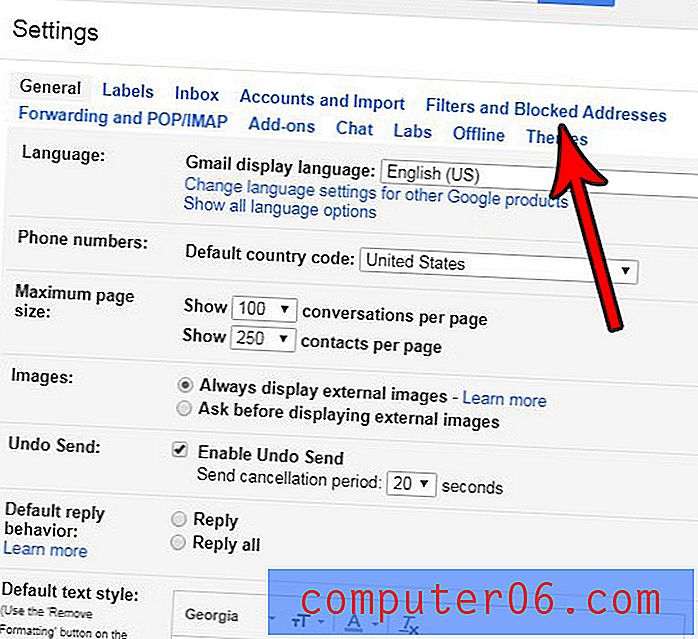
Korak 4: Potvrdite okvir s lijeve strane svakog filtra koji želite izbrisati, a zatim ispod popisa filtera kliknite gumb Izbriši .
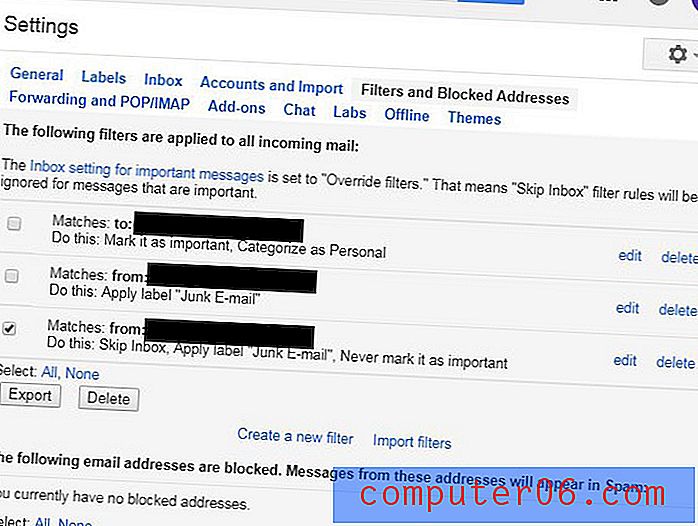
Korak 5: Kliknite plavi gumb U redu da biste potvrdili da želite izbrisati ovaj filtar sa svog računa.
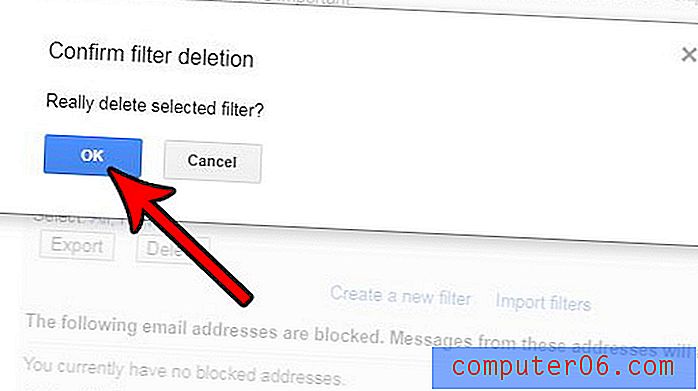
Želite li što više iskoristiti svoj Gmail račun, a možda počnite poduzimati neke korake kako biste neke svoje uobičajene zadatke e-pošte učinili malo jednostavnijim? Saznajte kako instalirati dodatak u Gmailu i iskoristite neke korisne aplikacije koje možete dodati u svoju e-poštu.